Cara mengatur ulang aplikasi Windows Security untuk memperbaiki masalah di Windows 11 dan 10
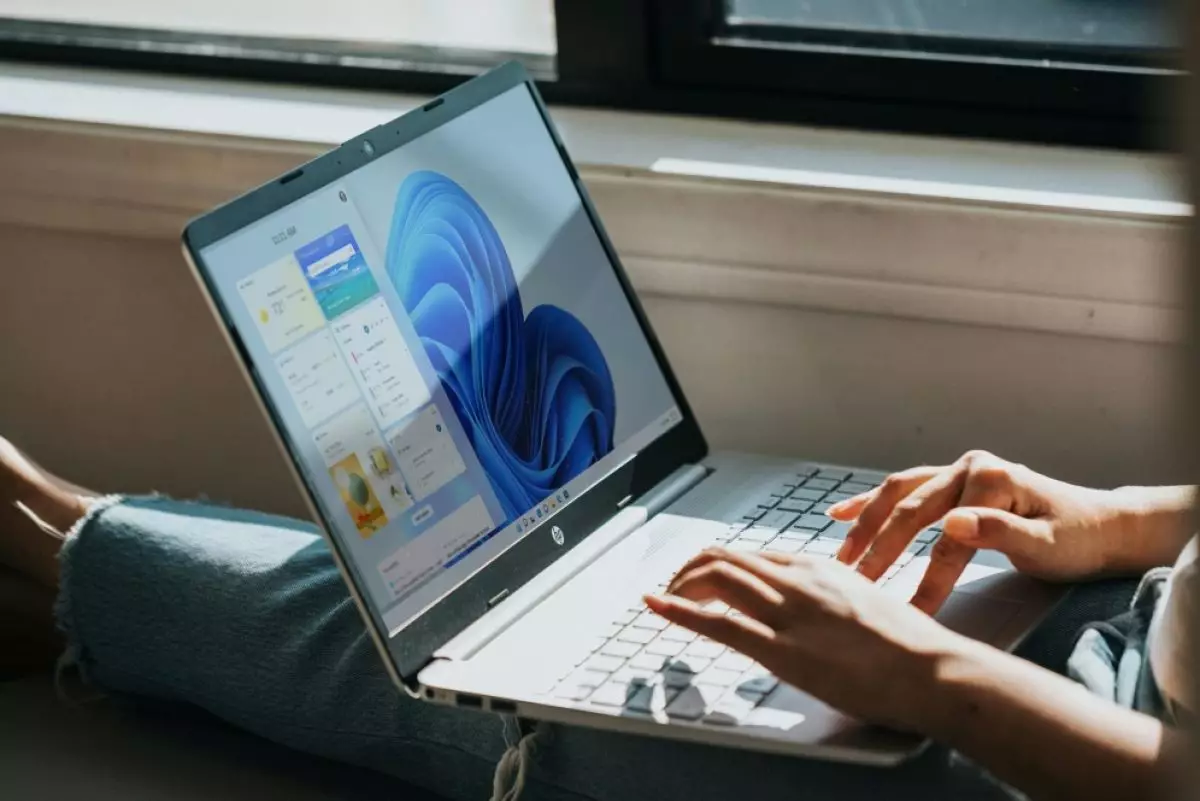
Cara reset Windows Security
Cara mengatur ulang aplikasi Keamanan Windows di Windows 10
Di Windows 10, kamu juga dapat menggunakan aplikasi Pengaturan dan PowerShell, tetapi instruksinya sedikit berbeda.
-
Cara mengembalikan pembaruan Windows yang menyebabkan komputer crash Beberapa pembaruan masih dapat menimbulkan masalah pada sistem tertentu
-
Cara termudah menginstal ulang Windows 11 dan memperbaiki masalah update Alat pemulihan baru Windows 11 Update Recovery Tool berguna untuk mengatasi masalah update
-
4 Cara mudah dan cepat membuka pengaturan sistem Windows Ada beberapa cara termudah untuk meluncurkan pengaturan sistem Windows
Dari aplikasi Pengaturan

Untuk memperbaiki aplikasi Keamanan di Windows 10, gunakan langkah-langkah berikut.
1. Buka Start.
2. Cari Windows Security, klik kanan hasil teratas, dan pilih opsi Pengaturan aplikasi.
3. Klik tombol Reset untuk menginstal ulang aplikasi.

Setelah menyelesaikan langkah-langkahnya, proses reset akan memperbaiki masalah paling umum dengan aplikasi Keamanan Windows.
Dari PowerShell
Untuk mengatur ulang aplikasi Keamanan di Windows 10 melalui PowerShell, gunakan langkah-langkah berikut.

1. Buka Start.
2. Cari PowerShell, klik kanan hasil teratas, dan pilih opsi Run as administrator.
3. Ketik perintah $manifest = (Get-AppxPackage *Microsoft.Windows.SecHealthUI*). InstallLocation + '\AppxManifest.xml' ; Add-AppxPackage -DisableDevelopmentMode -Daftar $manifest untuk mengatur ulang aplikasi dan tekan Enter.
Setelah menyelesaikan langkah-langkahnya, perintah PowerShell akan mengatur ulang aplikasi untuk menyelesaikan masalah apa pun. Meskipun Windows 10 tidak menyertakan opsi Reset-AppxPackage, kamu dapat menggunakan opsi Add-AppxPackage untuk mendaftarkan aplikasi Keamanan Windows.
RECOMMENDED ARTICLE
- Cara memperbaiki masalah laptop yang terus bangun dari mode tidur dengan sendirinya
- Cara mengaktifkan atau menonaktifkan startup cepat di Windows 10 atau 11, ini fungsinya
- Cara melihat skor tersembunyi untuk mengetahui seberapa baik komputer kamu menjalankan Windows
- Cara mematikan laptop dengan benar agar performa tetap ngebut dan baterai lebih awet
- Cara menemukan kata sandi Wi-Fi di perangkat Windows
HOW TO
-

Cara login WhatsApp Web tanpa menggunakan HP, simpel dan aman dengan trik ini
-

10 Aplikasi Android penghitung kalori demi diet aman saat Idul Fitri, jangan sampai gagal
-

10 Game Android Seru untuk 4 pemain atau lebih ini dijamin bikin silahturahmi makin asyik
-

10 Gaya selfie seru bersama sahabat saat mudik lebaran, kangen langsung hilang!
-

20 Cara antisipasi agar HP tetap bisa internetan saat perjalanan mudik, bikin hati jadi tenang
TECHPEDIA
-

Cara download game PS2 dan PS3 di laptop dan HP, bisa main berdua
-

10 Fitur canggih iPhone 16E, bakal jadi HP Apple termurah di bawah Rp 10 juta?
-

10 HP Xiaomi in bakal kebagian AI DeepSeek, bisa kalahkan AI dari Google atau ChatGPT?
-

Waspada, undangan pernikahan palsu lewat HP ini berisi virus berbahaya
-

Bocoran Smartphone Samsung layar lipat tiga, dari HP kecil jadi tablet layar lebar
LATEST ARTICLE
HOW TO Selengkapnya >
-
![Cara login WhatsApp Web tanpa menggunakan HP, simpel dan aman dengan trik ini]()
Cara login WhatsApp Web tanpa menggunakan HP, simpel dan aman dengan trik ini
-
![10 Aplikasi Android penghitung kalori demi diet aman saat Idul Fitri, jangan sampai gagal]()
10 Aplikasi Android penghitung kalori demi diet aman saat Idul Fitri, jangan sampai gagal
-
![10 Game Android Seru untuk 4 pemain atau lebih ini dijamin bikin silahturahmi makin asyik]()
10 Game Android Seru untuk 4 pemain atau lebih ini dijamin bikin silahturahmi makin asyik
-
![10 Gaya selfie seru bersama sahabat saat mudik lebaran, kangen langsung hilang!]()
10 Gaya selfie seru bersama sahabat saat mudik lebaran, kangen langsung hilang!

















